Slik ser du alle appene du noensinne har lastet ned på iPhone eller iPad

I de syv årene jeg har brukt en iPhone, har jeg lastet ned hundrevis av apper. Jeg har slettet det store flertallet av dem fra iPhone, men iOS har holdt en oversikt. Det er en måte å se alle appene du noensinne har lastet ned og laste dem ned på nytt. Slik gjør du det.
Åpne App Store og klikk på Profil-ikonet øverst til høyre og velg deretter Kjøpt.
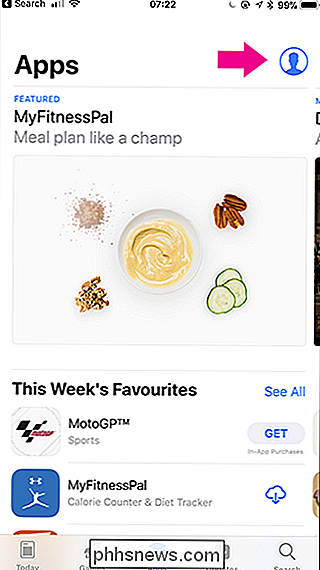

Nå ser du en liste over alle appene du noensinne har lastet ned. Du kan filtrere den av Alle apper eller bare de som ikke er på denne iPhone.
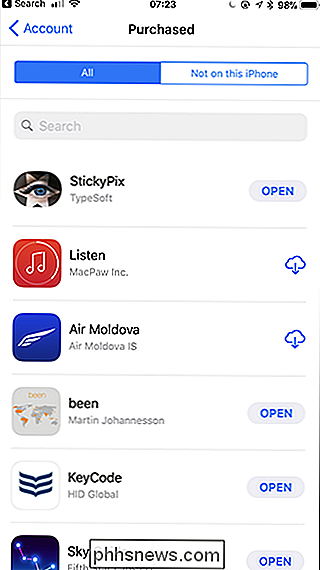
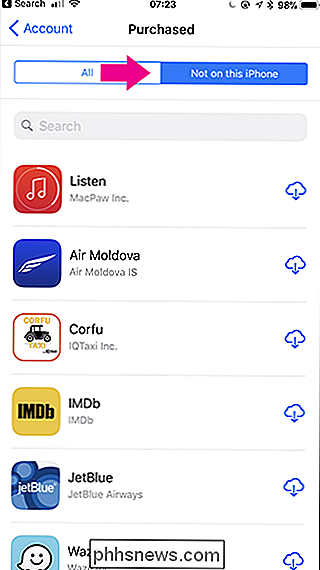
For å laste ned noen app, trykk på Cloud-ikonet ved siden av det. Hvis du vil fjerne en app fra listen, sveiper du den til venstre og klikker på Skjul.
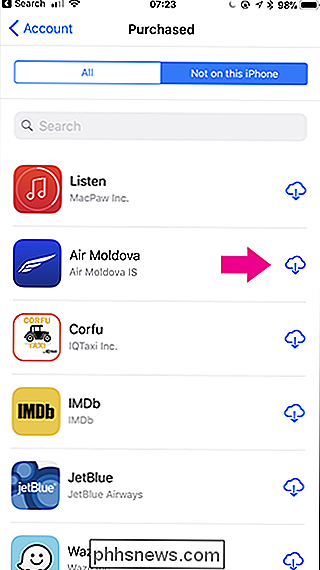
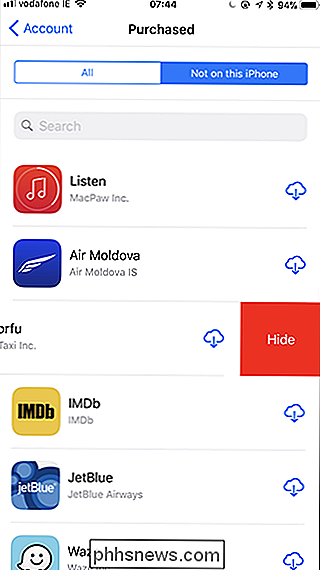
RELATED: Slik sjekker du iPhone eller iPad for 32-bits-apper som ikke kjører på iOS 11
Hvis du har oppdatert til iOS 11, vil du ikke kunne laste ned noen gamle 32-bits apps. Mange spill fra de tidlige dagene av iOS støttes ikke lenger.
Overraskende nok var jeg imidlertid i stand til å laste ned App Vidyo som ble hentet fra App Store fra Apple. Jeg kunne også laste ned en eldre app som ble fjernet av utvikleren. Kilometertrykket kan variere med programmer som dette, men det er verdt et skudd hvis du prøver å finne noe som er trukket fra butikken.

Slik sletter du Gmail eller Google-kontoen din
Kanskje du ikke har brukt Gmail i mange år. Kanskje du vil ta imot Google generelt. Kanskje du ikke er sikker på hvorfor du opprettet en Google-konto i utgangspunktet. Uansett hva du gjør, gjør Google det overraskende enkelt for deg å slette kontoen din. Først: Last ned Google-e-postadressene dine og andre data Når du har slettet kontoen din, er den helt borte, og det inkluderer all informasjon du har har blitt lagret på Google-tjenester.

Hva er nytt system for opphavsrettsvarsel, og hvordan påvirker det deg?
Det nye varslingssystemet for opphavsrett, også kjent som "Six Strikes" -systemet, markerer begynnelsen på Internett-leverandørene i USA forsøker å polere sine abonnents internettbruk. "Straffene" inkluderer stadig sterkere varsler, båndbreddeutjevning og begrensning av surfingaktivitet. Nå som støvet har begynt å slå seg ned, la oss se nærmere på hva Internett-leverandører gjør og hva dette betyr for deg.



